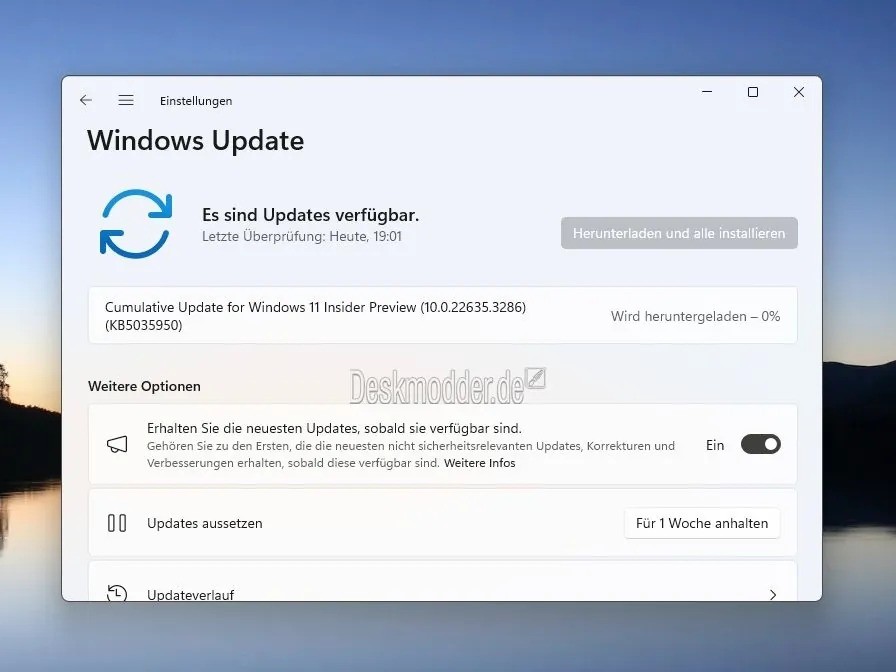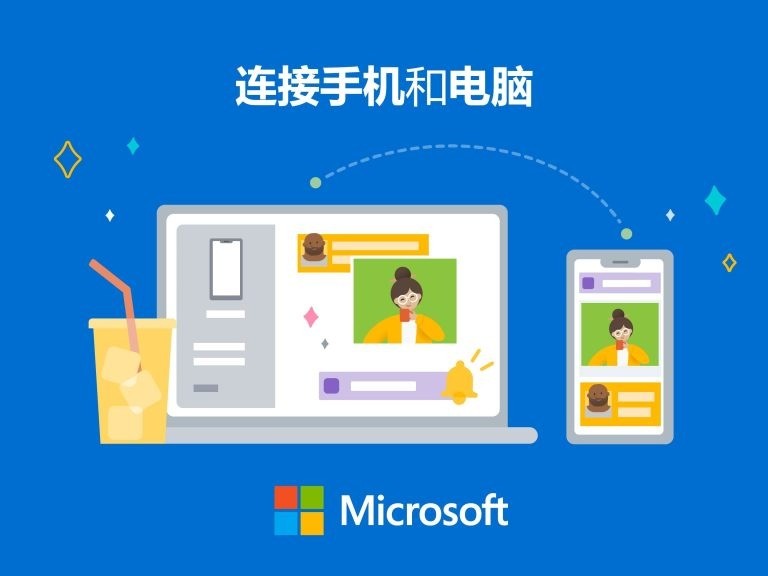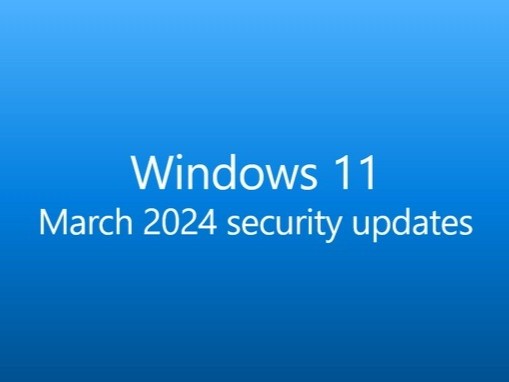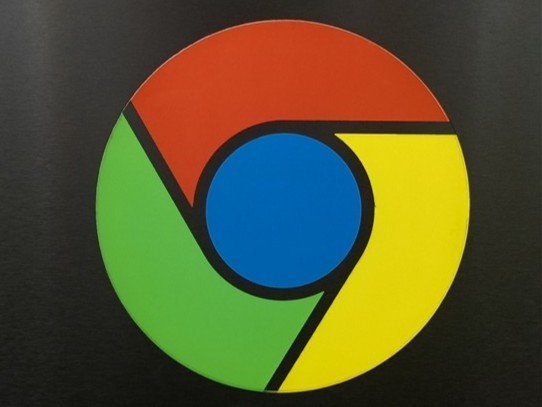体验HP Elite Slice G2会议解决方案,为会议量身打造1、简洁易用的操作界面 在连接好线缆后,点击开机按钮即可直接进入登陆界面。输入用户名和密码后将进入会议系统的主界面,在主界面中我们看到界面的设计风格十分简约,但却包含了会议中常用的功能。 首先在主界面的左侧可以显示已经预约的会议进程,这些会议进程可以通过PC或手机客户端进行会议的预约。右侧则为开启会议、加入会议、展示HDMI输入以及拨号盘,最下方则是音量的控制按钮,可以与机身顶部的音量按钮同步使用。 这里值得一提的是,开启会议功能是指开启一场即时的会议,并不需要提前预约。而当需要加入会议时,只需要输入会议的ID号码即可加入会议,操作起来简单快捷。 无论是加入会议,还是启动即时会议,都会进入到会议的界面。其中包括静音、开启/关闭摄像头、邀请、视图模式、参会者、展示HDMI输入以及离开会议等功能,其中参会者可显示出目前的参会者信息,并可以调节静音等功能。 2、更好用的PC以及手机客户端 为了让移动设备可以更方便的预约和加入会议,惠普HP Elite Slice G2会议解决方案为用户提供了BizConf Video Pro客户端软件,可以方便的使用客户端预约并加入会议,让会议更具灵活性。 首先在手机端,主要界面大致分为我的会议、加入会议、预约会议以及设置选项。界面的功能和Slice端基本相同,我的会议中可显示已经预约成功的会议,并且可以通过多种方式进行会议的邀请。 邀请成功后,可在Slice端显示已经被邀请的会议名称。 当预约会议时,可以对会议的主题、时间、时长以及密码等进行单独的设置,这些操作都可以在手机端的客户端就可以完成,大大提升会议的效率。 值得一提的是,在会议的过程中如果主持人开启了其他用户的麦克风,这时其他客户端会有提示,可根据自身的需求选择解除静音或者保持静音,这一点的设计可谓是十分贴心。 而下面我们来看看PC端,同样包括了我的会议、预约会议、加入会议以及即时会议等常用功能。 总的来看客户端覆盖我们常用的PC端以及手机端,让日常预约会议和加入会议变得更加方便快捷。
|
正在阅读:惠普模块化电脑再度来袭 带来全新会议解决方案惠普模块化电脑再度来袭 带来全新会议解决方案
2020-05-25 00:15
出处:PConline原创
责任编辑:yueyang
键盘也能翻页,试试“← →”键
| 本文导航 | ||
|